Tutorial de Felinec31, puedes encontrar el original aquí:

Muchas gracias por permitirme traducir
tus preciosos tutoriales, Carine.
Con tu resultado, puedes hacer firmas, websets, cartas de incredimail, etc.
Por favor, crédito a Felinec31 y a Tati Designs, gracias.
Materiales
PSPX2 (puedes utilizar cualquier versión).
Descarga el material del tutorial aquí:

Filtros
Factory Gallery T / Magic Triangle Q (descarga aquí).
Alien Skin Eye Candy 5: Impact (descarga aquí).
Penta.com / color dot y jeans (descarga aquí).
Preparación
Instala los Filtros en la carpeta de "Complementos" de tu PSP.
Abrir los tubes, duplicar y cerrar el original.
En la carpeta "Sélections" tienes la selecciones por si te da problemas el archivo "Canal Alpha".
IMPORTANTE
Está prohibido modificar o cambiar el nombre de archivos o eliminar la marca de agua.
El tube de la mujer es de Vera Mendes.
El tube del paisaje es de Jewel.El resto del material es de Feline.
Colores
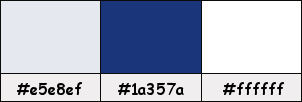
Si usas otros colores, debes jugar con el modo mezcla de las capas.
Recuerda que debes guardar tu trabajo con frecuencia.
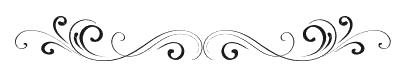
Paso 1
En tu paleta de Materiales:
Pon de primer plano el color #e5e8ef 
Pon de segundo plano el color #1a357a 
Paso 2
Haz clic en el color del primer plano y prepara el siguiente gradiente:

Paso 3
Abre el archivo "Alpha_Rivage.pspimage". Duplica y cierra el original.
(Ésta será la base de nuestro trabajo, que contiene selecciones grabadas en el canal alfa).
Si tu PSP está en español, renombra la capa como "Trama 1".
Paso 4
Rellena tu imagen transparente con el gradiente del primer plano.
Paso 5
Ajustar / Desenfocar / Desenfoque Gaussiano a 35.
Paso 6
Efectos / Efectos de la imagen / Mosaico integrado:

Paso 7
Capas / Duplicar.
Paso 8
Efectos / Complementos / Factory Gallery T / Magic Triangle Q:
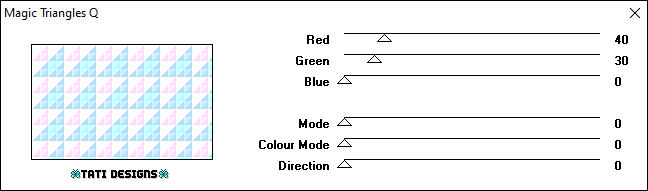
Paso 9
Cambia el Modo de la capa a "Luminosidad (heredado)" y baja la Opacidad a 35.
Paso 10
Ajustar / Nitidez / Enfocar.
Paso 11
Capas / Fusionar / Fusionar hacia abajo.
Paso 12
Selecciones / Seleccionar todo.
Paso 13
Selecciones / Modificar / Contraer / 75 píxeles.
Paso 14
Abre una nueva capa de trama y rellena la selección con el color #1a357a 
Paso 15
Selecciones / Modificar / Contraer / 3 píxeles.
Paso 16
Rellena la selección con el color #e5e8ef 
Paso 17
Selecciones / Modificar / Contraer / 3 píxeles.
Paso 18
Pulsa la tecla "Supr" del teclado.
Paso 19
Sitúate en la capa inferior ("Trama 1").
Paso 20
Selecciones / Convertir selección en capa.
Paso 21
Ajustar / Desenfocar / Desenfoque Gaussiano a 35.
Paso 22
Abre el tube "Paysage-misted-jewel-018", elimina la marca de agua y copia.
Vuelve a tu trabajo y pega como nueva capa.
Paso 23
Imagen / Cambiar tamaño: 95% (Desmarcado "Cambiar tamaño de todas las capas").
Paso 24
Selecciones / Invertir.
Paso 25
Pulsa la tecla "Supr" del teclado.
Paso 26
Selecciones / Anular selección.
Paso 27
Sitúate en la capa superior ("Trama 2").
Paso 28
Capas / Fusionar / Fusionar hacia abajo: 2 veces.
Paso 29
Efectos / Efectos 3D / Sombra: 0 / 0 / 60 / 20 / Negro 
Paso 30
Opcional, dependiendo del tube elegido:
Ajustar / Brillo y Contraste / Brillo/Contraste:

Paso 31
Abre una nueva capa de trama.
Paso 32
Selecciones/Cargar o guardar selección/Cargar selección de canal alfa.
Verás que está directamente disponible la selección "Sélection #d1", haz clic en "Cargar":

Paso 33
Rellena la selección con el color #1a357a 
Paso 34
Selecciones / Modificar / Contraer / 2 píxeles.
Paso 35
Rellena la selección con el color #e5e8ef 
Paso 36
Selecciones / Modificar / Contraer / 2 píxeles.
Paso 37
Pulsa la tecla "Supr" del teclado.
Paso 38
Sitúate en la capa inferior de la pila de capas ("Trama 1").
Paso 39
Selecciones / Convertir selección en capa.
Paso 40
Capas / Organizar / Traer al frente.
Paso 41
Efectos / Complementos / Penta.com / color dot (predeterminado):
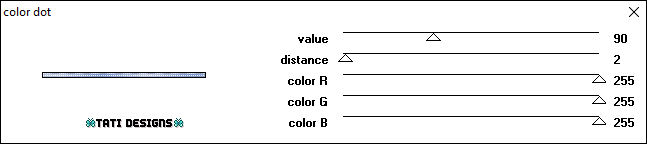
Paso 42
Ajustar / Nitidez / Enfocar.
Paso 43
Efectos / Efectos 3D / Bisel interior:
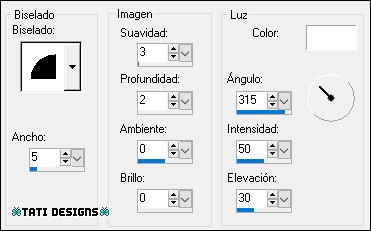
Paso 44
Capas / Fusionar / Fusionar hacia abajo.
Paso 45
Selecciones / Anular selección.
Paso 46
Capas / Duplicar.
Paso 47
Activa la Herramienta de "Selección" (K) y modifica las posiciones de X (43,00) e Y (524,00).
Pulsa la tecla "M" para desactivar la Herramienta de "Selección".
Paso 48
Capas / Fusionar / Fusionar hacia abajo.
Paso 49
Efectos / Efectos 3D / Sombra: 2 / 2 / 60 / 10 / Negro 
Paso 50
Capas / Duplicar.
Paso 51
Imagen / Rotación libre / 90º a la izquierda.
Paso 52
Capas / Organizar / Bajar: 2 veces.
(debe quedar encima de la capa "Trama 1").
Paso 53
Sitúate en la capa de encima ("Selección ascendida").
Paso 54
Selecciones/Cargar o guardar selección/Cargar selección de canal alfa.
Despliega el menú y elige
"Sélection #d2", haz clic en "Cargar":
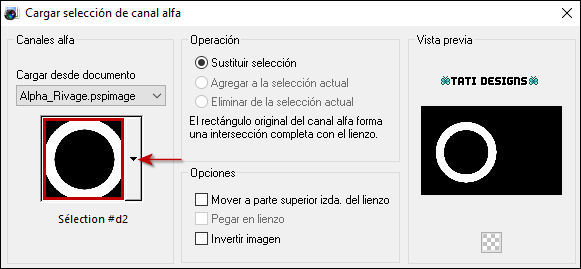
Paso 55
Selecciones / Convertir selección en capa.
Paso 56
Capas / Organizar / Traer al frente.
Paso 57
Ajustar / Agregar o quitar ruido / Agregar ruido:

Paso 58
Ajustar / Nitidez / Enfocar.
Paso 59
Efectos / Efectos 3D / Bisel interior (como antes):
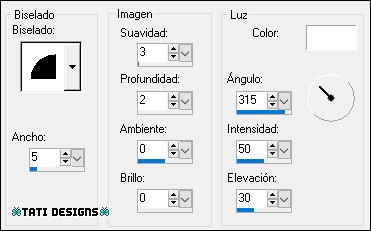
Paso 60
Selecciones / Anular selección.
Paso 61
Sitúate de nuevo en la capa "Selección ascendida".
Paso 62
Selecciones/Cargar o guardar selección/Cargar selección de canal alfa.
Despliega el menú y elige
"Sélection #d3", haz clic en "Cargar":
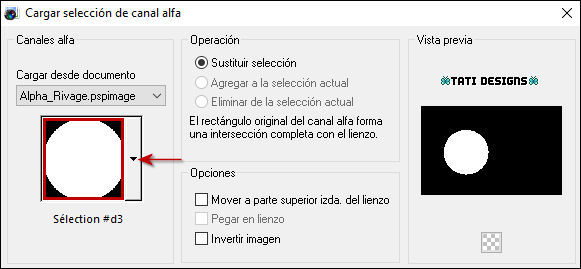
Paso 63
Selecciones / Convertir selección en capa.
Paso 64
Capas / Organizar / Traer al frente.
Paso 65
Capas / Fusionar / Fusionar hacia abajo.
Paso 66
Efectos / Complementos / Eye Candy5: Impact / Glass:

Paso 67
Selecciones / Anular selección.
Paso 68
Capas / Duplicar.
Paso 69
Imagen / Cambiar tamaño: 85% (Desmarcado "Cambiar tamaño de todas las capas").
Paso 70
Capas / Duplicar.
Paso 71
Imagen / Cambiar tamaño: 85% (Desmarcado "Cambiar tamaño de todas las capas").
Paso 72
Capas / Fusionar / Fusionar hacia abajo: 2 veces.
Paso 73
Imagen / Cambiar tamaño: 40% (Desmarcado "Cambiar tamaño de todas las capas").
Paso 74
Activa la Herramienta de "Selección" (K) y modifica las posiciones de X (11,00) e Y (85,00).
Pulsa la tecla "M" para desactivar la Herramienta de "Selección".
Paso 75
Ajustar / Nitidez / Enfocar.
Paso 76
Capas / Duplicar.
Paso 77
Activa la Herramienta de "Selección" (K) y modifica las posiciones de X (11,00) e Y (333,00).
Pulsa la tecla "M" para desactivar la Herramienta de "Selección".
Paso 78
Capas / Fusionar / Fusionar hacia abajo.
Paso 79
Ajustar / Nitidez / Enfocar.
Paso 80
Efectos / Efectos 3D / Bisel interior:

Paso 81
Efectos / Efectos 3D / Sombra: 3 / 3 / 40 / 15 / Negro 
Paso 82
Imagen / Agregar bordes / Simétrico de 2 píxeles con el color #e5e8ef 
Imagen / Agregar bordes / Simétrico de 2 píxeles con el color #1a357a 
Imagen / Agregar bordes / Simétrico de 15 píxeles con el color #ffffff 
Imagen / Agregar bordes / Simétrico de 5 píxeles con el color #1a357a 
Paso 83
Activa la Herramienta de "Varita mágica", Tolerancia y Fundido a 0.
Selecciona el borde de 5 píxeles.
Paso 84
Efectos / Complementos / Penta.com / jeans (predeterminado):
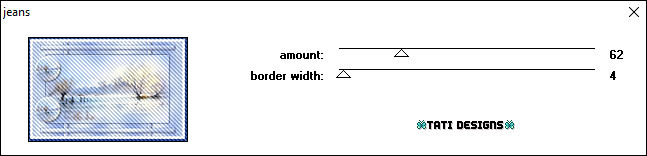
Paso 85
Selecciones / Anular selección.
Paso 86
Imagen / Agregar bordes / Simétrico de 10 píxeles con el color #ffffff 
Paso 87
Abre el tube "746-vmtubes" y copia.
Vuelve a tu trabajo y pega como nueva capa.
Paso 88
Imagen / Cambiar tamaño: 90% (Desmarcado "Cambiar tamaño de todas las capas").
Paso 89
Coloca en la parte derecha (mira el ejemplo).
Paso 90
Efectos / Efectos 3D / Sombra: 2 / 2 / 40 / 30 / Negro 
Paso 91
Abre el tube "déco 1" y copia.
Vuelve a tu trabajo y pega como nueva capa.
Paso 92
Activa la Herramienta de "Selección" (K) y modifica las posiciones de X (95,00) e Y (45,00).
Pulsa la tecla "M" para desactivar la Herramienta de "Selección".
Paso 93
Efectos / Efectos 3D / Sombra: 2 / 2 / 30 / 2 / Negro 
Paso 94
Abre el tube "vasoflorseca" y copia.
Vuelve a tu trabajo y pega como nueva capa.
Paso 95
Imagen / Cambiar tamaño: 60% (Desmarcado "Cambiar tamaño de todas las capas").
Paso 96
Coloca en la parte inferior izquierda (mira el ejemplo).
Paso 97
Aplica Sombra de tu elección.
Paso 98
Abre una nueva capa de trama y pon tu nombre o tu marca de agua.
Paso 99
Agrega el © de Felinec31, adjunto en el material.

Paso 100
Imagen / Agregar bordes / Simétrico de 1 píxel con el color #1a357a 
Paso 101
Imagen / Cambiar tamaño: 950 píxeles de ancho (Marcado "Cambiar tamaño de todas las capas").
Paso 102
Exporta como archivo .jpg optimizado.
¡Se acabó!
Espero que te haya gustado y que hayas disfrutado con él.

.:. Mi versión del tutorial con tubes de Lana (mujer) y míos (misted y jarrón) .:.

.:. Versión de Vincenzo con un tube de Luz Cristina .:.


.:. Si quieres enviarme tu trabajo con el resultado de esta traducción, ponte en contacto conmigo .:.
